win10系統(tǒng)設(shè)置不合并任務(wù)欄按鈕的方法
win10系統(tǒng)是一款非常經(jīng)典的電腦操作系統(tǒng),它所提供的操作界面更加人性化,更加符合用戶的使用習(xí)慣,操作起來也很簡(jiǎn)單。我們?cè)诓僮麟娔X系統(tǒng)的過程中,會(huì)在界面下方的任務(wù)欄中查看到很多按鈕。如果任務(wù)欄中的按鈕過多,就會(huì)影響電腦界面的美觀,這時(shí)候電腦會(huì)自動(dòng)合并任務(wù)欄中的按鈕。但是按鈕合并后,不便于查看想要的操作按鈕,所以有很多朋友想要不合并任務(wù)欄按鈕。那么接下來小編就給大家詳細(xì)介紹一下win10系統(tǒng)設(shè)置不合并任務(wù)欄按鈕的具體操作方法,有需要的朋友可以看一看。

1.首先打開電腦,找到位于電腦桌面左下角的開始按鈕,我們點(diǎn)擊該按鈕打開開始菜單窗口。
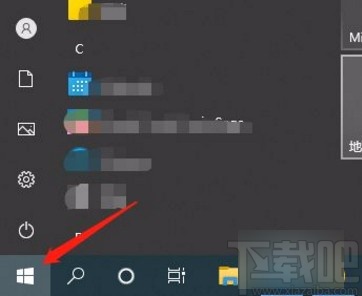
2.接著在開始菜單窗口的左側(cè)找到“設(shè)置”選項(xiàng),我們點(diǎn)擊該選項(xiàng)就可以打開設(shè)置頁面。
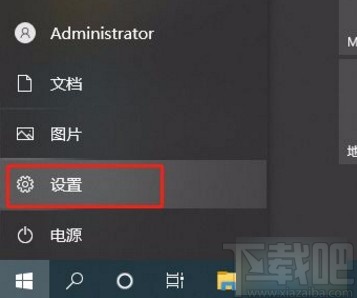
3.進(jìn)入到設(shè)置頁面后,我們?cè)陧撁嫔险业健皞€(gè)性化”選項(xiàng),點(diǎn)擊該選項(xiàng)就能跳轉(zhuǎn)到個(gè)性化頁面。
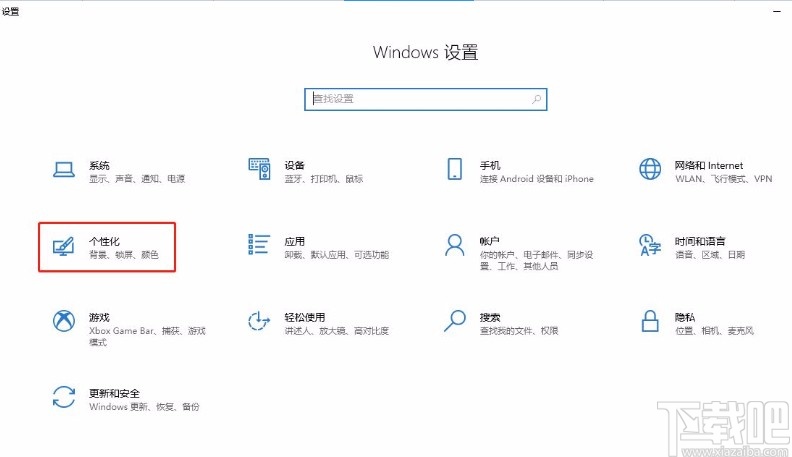
4.接下來在個(gè)性化頁面中,我們?cè)陧撁孀髠?cè)找到“任務(wù)欄”選項(xiàng),點(diǎn)擊該選項(xiàng)就可以進(jìn)行相應(yīng)的操作。
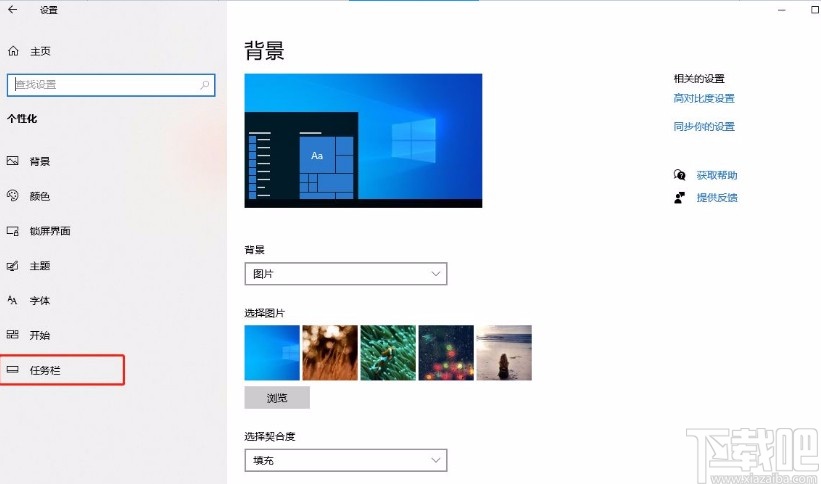
5.最后在頁面上找到“合并任務(wù)欄按鈕”選項(xiàng),我們點(diǎn)擊其下方的下拉按鈕,在下拉框中選擇“從不”選項(xiàng),即可完成不合并任務(wù)欄按鈕的設(shè)置。
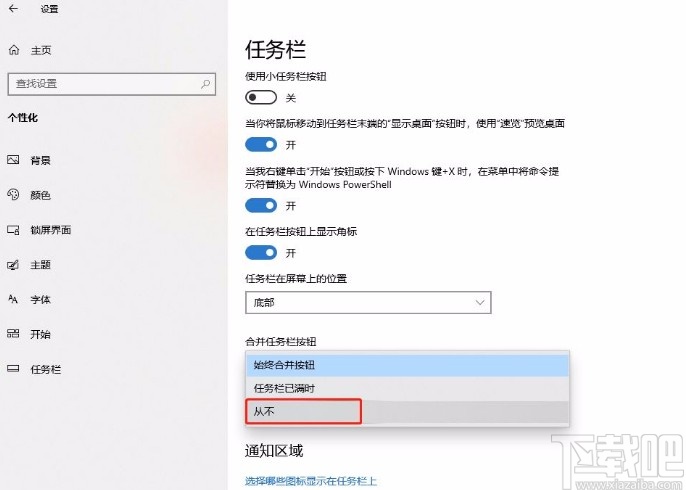
以上就是小編給大家整理的win10系統(tǒng)設(shè)置不合并任務(wù)欄按鈕的具體操作方法,方法簡(jiǎn)單易懂,有需要的朋友可以看一看,希望這篇教程對(duì)大家有所幫助。
相關(guān)文章:
1. 恢復(fù)win10系統(tǒng)默認(rèn)字體的三種方法2. Win10系統(tǒng)日歷怎么修改日歷背景或字體顏色?3. 筆記本win10系統(tǒng)啟動(dòng)不了怎么修復(fù)4. win10系統(tǒng)去掉桌面圖標(biāo)陰影的方法5. ThinkPad E480如何重裝Win10系統(tǒng)?ThinkPad E480重裝Win10系統(tǒng)的方法6. Win10系統(tǒng)中Chrome占用內(nèi)存太大具體處理步驟7. 如何取消Win10系統(tǒng)進(jìn)入休眠后一碰鼠標(biāo)就被喚醒功能?8. win10系統(tǒng)下無法正常打開IE瀏覽器的解決方法9. Win10系統(tǒng)兩臺(tái)電腦怎樣共享打印機(jī)?10. Win10系統(tǒng)Windows.edb文件可以刪除嗎?
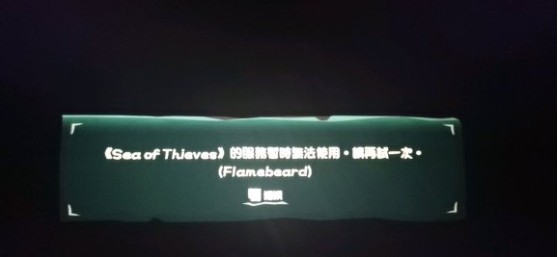
 網(wǎng)公網(wǎng)安備
網(wǎng)公網(wǎng)安備